win11麦克风有杂音滋滋怎么解决 win11麦克风有杂音的解决教程
更新时间:2022-11-22 10:43:41作者:huige
有部分用户在使用win11系统的时候,发现用语音跟好友沟通时,麦克风有杂音滋滋的声音,听着很不舒服,那么遇到这样的问题该怎么解决呢,可能是开启麦克风增强引起,或者设备有问题,本文给大家讲解一下win11麦克风有杂音的解决教程。
推荐:微软最新系统win11下载
方法一:
第一步,右键右下角的声音图标,打开“声音设置”。
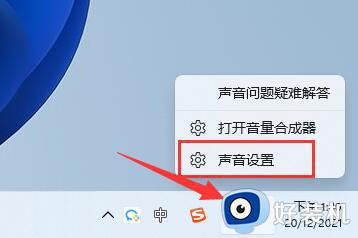
第二步,在“高级”选项下,打开“更多声音设置”。
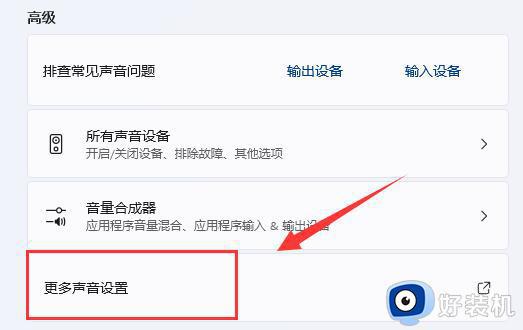
第三步,右键其中的扬声器,打开“属性”。
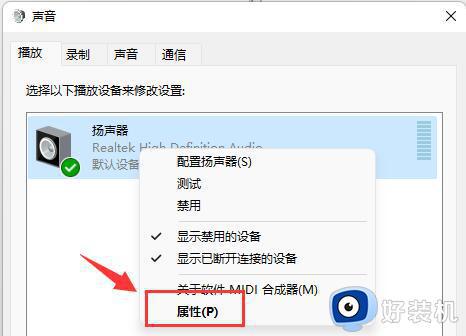
第四步,进入“级别”选项,将“麦克风”声音关闭。
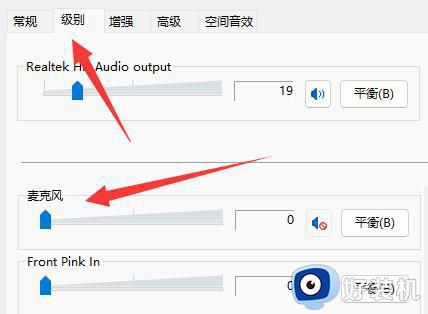
第五步,进入“录制”选项,右键麦克风,打开“属性”。
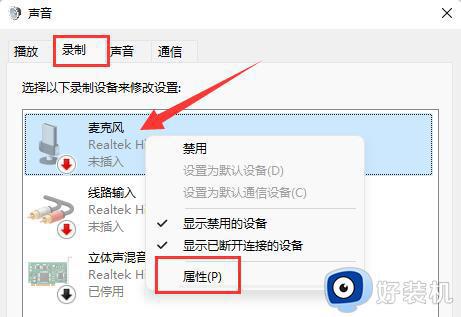
第六步,进入“级别”设置,将下方的“麦克风加强”修改为0即可。
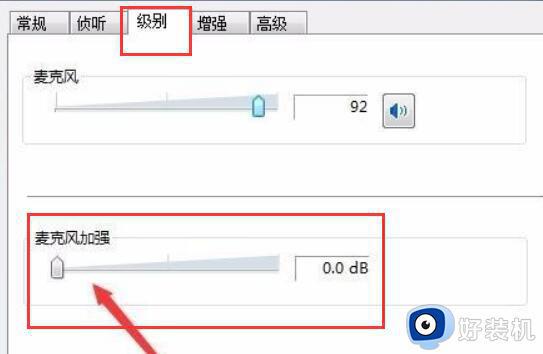
方法二:
1、有些麦克风是有单独的线路的。
2、如果你的连接线没插好也会有杂音,检查一下即可。

上述给大家讲解的就是win11麦克风有杂音滋滋的详细解决方法,如果你有碰到相同情况的话,就学习上面的方法步骤来进行解决吧。
win11麦克风有杂音滋滋怎么解决 win11麦克风有杂音的解决教程相关教程
- win11麦克风怎么设置降噪 win11麦克风有杂音如何降噪
- Win11麦克风杂音严重怎么办 Win11麦克风杂音处理方法
- 为什么win11麦克风有回音 win11麦克风有回音两种解决方法
- win11麦克风有电流声怎么解决 win11麦克风电流声怎么处理
- win11麦克风音量乱跳什么原因 win11麦克风音量乱跳多种解决方法
- 为什么win11麦克风音量乱跳 win11麦克风音量自己乱跳的几种解决方法
- win11启用麦克风却没有声音的解决方法 win11启用了麦克风之后没有声音怎么解决
- Win11麦克风无插座信息如何解决 Win11麦克风无插座信息怎样解决
- Win11麦克风失灵用不了怎么回事 win11麦克风失灵解决教程
- win11麦克风拉满声音太小什么原因 win11麦克风拉满还是声音太小的解决方法
- win11家庭版右键怎么直接打开所有选项的方法 win11家庭版右键如何显示所有选项
- win11家庭版右键没有bitlocker怎么办 win11家庭版找不到bitlocker如何处理
- win11家庭版任务栏怎么透明 win11家庭版任务栏设置成透明的步骤
- win11家庭版无法访问u盘怎么回事 win11家庭版u盘拒绝访问怎么解决
- win11自动输入密码登录设置方法 win11怎样设置开机自动输入密登陆
- win11界面乱跳怎么办 win11界面跳屏如何处理
win11教程推荐
- 1 win11安装ie浏览器的方法 win11如何安装IE浏览器
- 2 win11截图怎么操作 win11截图的几种方法
- 3 win11桌面字体颜色怎么改 win11如何更换字体颜色
- 4 电脑怎么取消更新win11系统 电脑如何取消更新系统win11
- 5 win10鼠标光标不见了怎么找回 win10鼠标光标不见了的解决方法
- 6 win11找不到用户组怎么办 win11电脑里找不到用户和组处理方法
- 7 更新win11系统后进不了桌面怎么办 win11更新后进不去系统处理方法
- 8 win11桌面刷新不流畅解决方法 win11桌面刷新很卡怎么办
- 9 win11更改为管理员账户的步骤 win11怎么切换为管理员
- 10 win11桌面卡顿掉帧怎么办 win11桌面卡住不动解决方法
